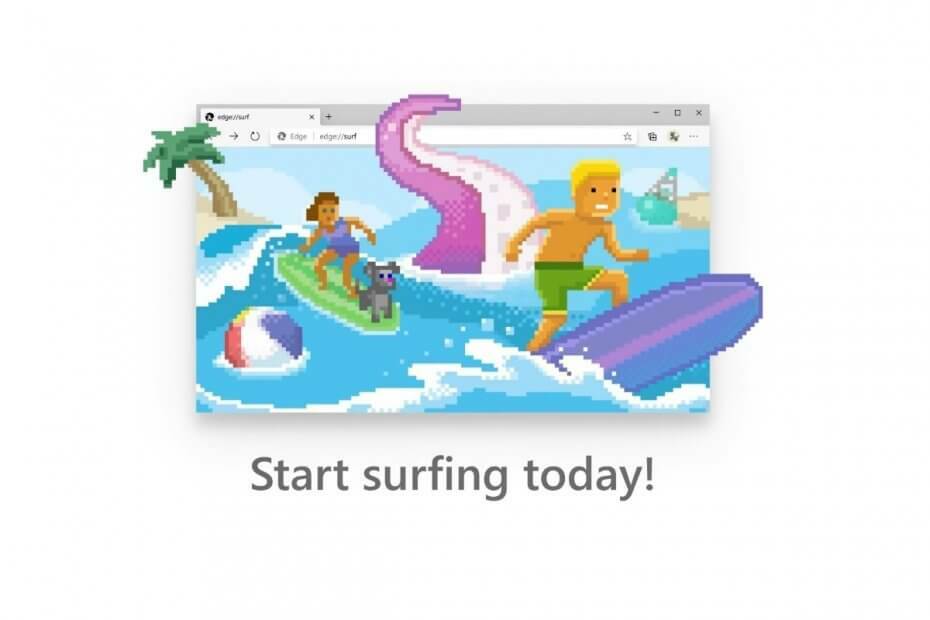האם לקוח Valorant שלך מופיע "לא נמצא אינטרנטגם כשהמערכת שלך מחוברת לאינטרנט? אל תדאג. כאשר חומת האש במערכת שלך חוסמת את החיבור אל/האינטרנט, Riot Client מציג הודעת שגיאה זו. אספנו כמה פתרונות קלים מאוד לבעיה זו, פשוט בצע את אלה בזה אחר זה ואתה תגמיש את ההקשה האחת שלך תוך זמן קצר!
תוכן העניינים
דרכים לעקיפת הבעיה -
1. הדבר הראשון שאתה צריך לעשות הוא אתחול המחשב שלך. הבאגים המזדמנים האלה פשוט נעלמים עם רק אתחול פשוט.
2. בדוק את החיבור לאינטרנט.
3. בדוק אם ה שרת Valorant פועל כשורה או שהוא מושבת.

תיקון 1 - סרוק את תצורת ה-DNS
שטיפת תצורת ה-DNS הקיימת עשויה לתקן את בעיית האינטרנט הזו.
1. אתה יכול לעשות את זה ממסוף CMD. אז, הקש על מקש Win פעם אחת והתחל להקליד "cmd“.
2. לאחר מכן, הקש ימני על "שורת פקודה" והקש על "הפעל כמנהל“.

3. במסוף CMD, פשוט הקלד את שתי המילים הללו והקש להיכנס כדי לשטוף את תצורת ה-IP.
פרסומת
ipconfig /flushdns

חכה עד שתראה את "סרק בהצלחה את מטמון ה-DNS Resolver.הודעה על המסך שלך.
4. לאחר מכן, עליך לאפס את תצורת הרשת. אז, הפעל את הקוד הזה.
איפוס netsh winsock

לפקודה זו, עליך להמתין 15 שניות ואז תראה את "אפס בהצלחה את קטלוג Winsock."הצהרה הופיעה בטרמינל.
לאחר שראית את זה, סגור את הטרמינל. כעת, עליך להפעיל מחדש את המערכת שלך כדי להשלים את כל תהליך האיפוס הזה.
תיקון 2 - שנה את הגדרות ברירת המחדל של DNS
אם שטיפת ה-DNS לא עוזרת, תוכל לפתור בעיה זו על ידי שינוי הגדרות ברירת המחדל של ה-DNS.
1. לחיצה על ⊞ מקש Win+R מפתחות יחד יפתחו את מסוף ההפעלה.
2. פשוט הקלד את זה והקש להיכנס כדי לפתוח את הגדרות רשת וחיבורים.
ncpa.cpl

3. בחלון זה תמצא מספר מתאמי רשת. חפש את המתאם שבו אתה משתמש כעת במערכת שלך.
4. לאחר שמצאת אותו, הקש ימני על מתאם הרשת והקש על "נכסים“.

5. בדף מאפיינים זה, זהה את "פרוטוקול אינטרנט גרסה 4 (TCP/IPv4)" פריט. רַק, הקשה כפולה זה.

6. תראה את כתובת ה-IP וכתובת ה-DNS. השאר את כתובת ה-IP לבד ולחץ על "השתמש בכתובות שרת ה-DNS הבאות:" הגדרה.
9. לאחר מכן, הגדר את "שרת DNS מועדף:" ו"שרת DNS חלופי:"בצורה הבאה -
8.8.8.8. 8.8.4.4
10. לבסוף, הקש על "בסדר"כדי לשמור את זה.

לאחר מכן, סגור והפעל מחדש את הלקוח Vlaorant. בדוק אם זה עובד או לכו על הפתרון השלישי.
תיקון 3 - השבת את חיבור ה-VPN
שחקנים רבים משתמשים ב-Valorant עם VPN שמנסה להתחבר לשרתים שונים. אבל, נסה להשבית את ה-VPN במערכת שלך.
1. פשוט, הקש ימני על מפתח Windows והקש על "הגדרות" כדי לגשת אליו.

2. כעת, לחץ על האפשרות השלישית בחלונית השמאלית, "רשת ואינטרנט“.
3. אתה תמצא את "VPN" הגדרות בצד ימין של המסך.

4. כאשר אתה מרחיב את קטע ה-VPN בחלונית הימנית שלך, תמצא את רשימת ה-VPN בחלונית השמאלית שלך.
אתה יכול להשבית את ה-VPN או להסיר אותו לחלוטין מהמערכת שלך.
5. לאחר מכן, הקש על "לְהַסִיר" כדי להסיר את ה-VPN מהמערכת שלך.

6. עכשיו, אתה צריך פשוט להקיש על "לְאַשֵׁר" כדי להסיר את ה-VPN.

לאחר שהסרת את ה-VPN, נסה לשחק Valorant. הפעם זה אמור לעבוד בסדר גמור.
שלב 1 - הורד את כלי התיקון למחשב Restoro מכאן
שלב 2 - לחץ על התחל סריקה כדי למצוא ולתקן כל בעיה במחשב באופן אוטומטי.